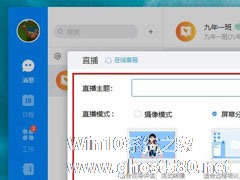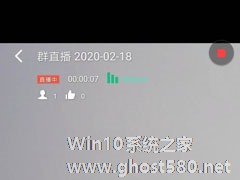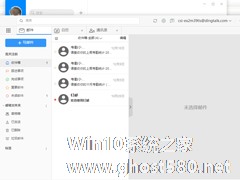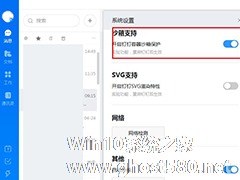-
钉钉怎么打开互动面板?电脑版钉钉打开互动面板的方法
- 时间:2024-11-23 04:34:21
大家好,今天Win10系统之家小编给大家分享「钉钉怎么打开互动面板?电脑版钉钉打开互动面板的方法」的知识,如果能碰巧解决你现在面临的问题,记得收藏本站或分享给你的好友们哟~,现在开始吧!
因为疫情的爆发,现在大部分学生仍旧是在家用网课的形式进行课程学习,而这其中有很大一部分人选择了钉钉这个平台进行直播上课,在钉钉的群直播中,老师可以开启互动面板,与学生进行互动,学生要是有问题,或者其他什么事都可以在互动面板中跟老师互动。那么,电脑版钉钉怎么打开互动面板呢?一起往下看看吧!
方法步骤
1、打开钉钉群,点击“群直播”的图标;

2、填写直播主题,选择直播模式,点击“创建直播”;

3、如果我们选择“摄像模式”,在界面右侧可以看到互动面板;

4、如果选择“屏幕分享模式”,点击界面最上方的“互动面板”,可以开启互动面板;

5、如图所示,右侧的黑框就是互动面板;

6、点击互动面板左侧的小箭头,我们可以看到更多直播信息。
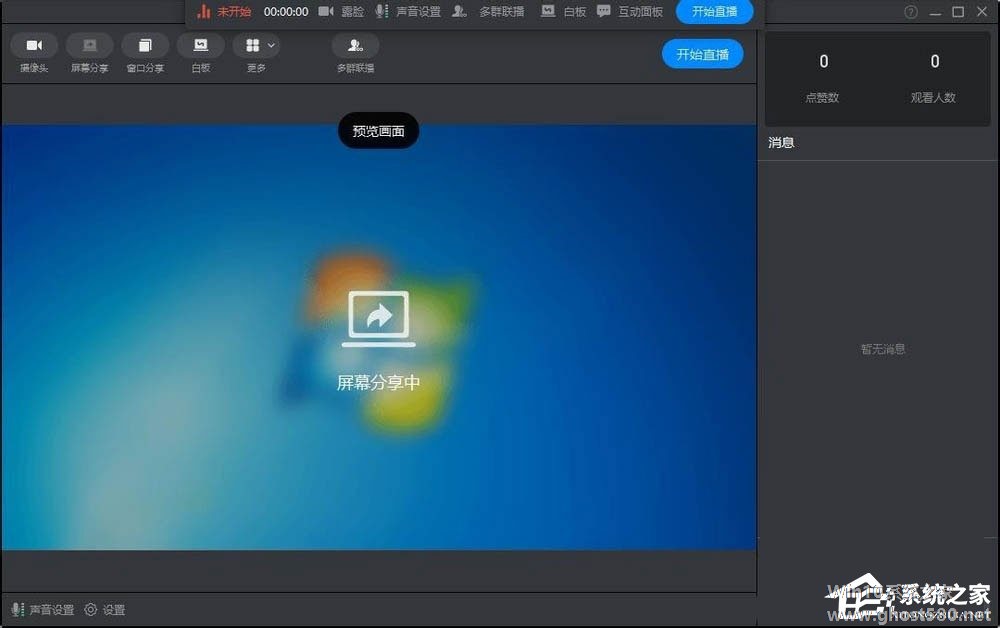
以上就是关于「钉钉怎么打开互动面板?电脑版钉钉打开互动面板的方法」的全部内容,本文讲解到这里啦,希望对大家有所帮助。如果你还想了解更多这方面的信息,记得收藏关注本站~
Win10系统之家文②章,未经同意不得转载!
相关文章
-
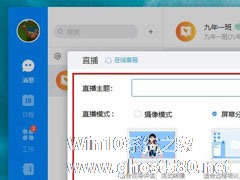
因为疫情的爆发,现在大部分学生仍旧是在家用网课的形式进行课程学习,而这其中有很大一部分人选择了钉钉这个平台进行直播上课,在钉钉的群直播中,老师可以开启互动面板,与学生进行互动,学生要是有问题,或者其他什么事都可以在互动面板中跟老师互动。那么,电脑版钉钉怎么打开互动面板呢?一起往下看看吧!
方法步骤
1、打开钉钉群,点击“群直播”的图标;
2、填写直... -
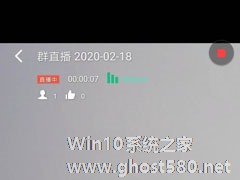
钉钉互动面板怎么打开?在钉钉中,要想打开互动面板,首先就需要在钉钉群里的群直播发起直播,然后方能开启互动面板,互动面板开启之后,观众们要是有问题什么的就可以和直播者进行互动了。下面,我们就一起往下看看手机钉钉打开互动面板的方法吧!
方法步骤
1、打开钉钉群,点击界面右下角的“+”;
2、然后点击“群直播”;< -
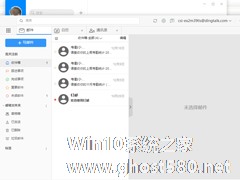
作为一款风靡全国的免费沟通和协同的多端平台,钉钉中还内置了不少实用的功能,例如:钉盘、钉邮等等。那么,钉钉钉邮要怎么打开呢?针对这一问题,小编今天为大家带来了钉钉电脑版钉邮开启方法,小伙伴们可不要错过了。
方法步骤
登录钉钉电脑版,点击左下角的“钉邮”图标;
这时钉邮页面便会自动弹出了。
另外,用户可以在该页面中对收到的文件进行查看、删... -
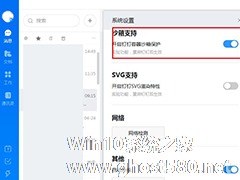
钉钉的出现,给我们的工作带来了许多方便,实际上钉钉出了各种便捷的功能让人眼前一亮,它在安全问题上也非常重视,比如很少有人知道的沙箱支持,开启后能让我们的软件使用环境更安全,那么怎么开启钉钉容器沙箱保护呢?下面就看看小编为大家带来的钉钉打开沙箱支持的方法。
方法步骤
1、打开钉钉,点击上方的个人头像。
2、点击系统设置。
3、滑动窗口页面...